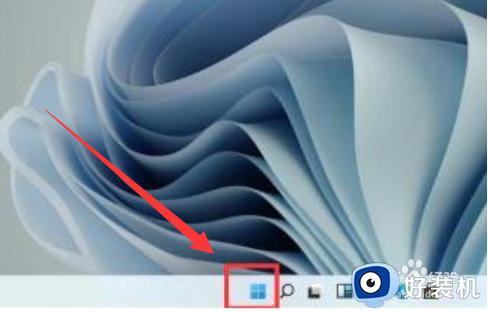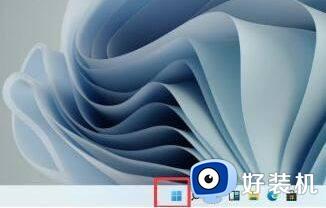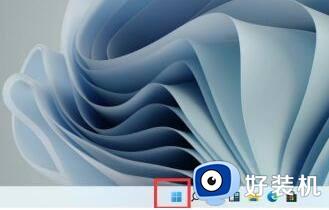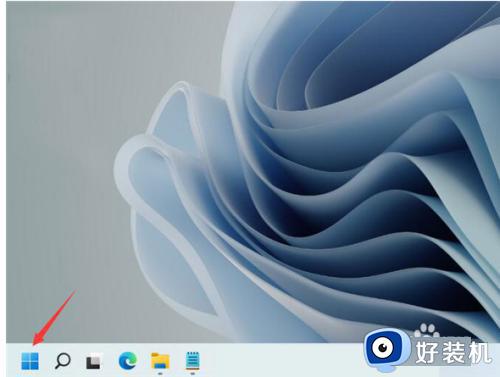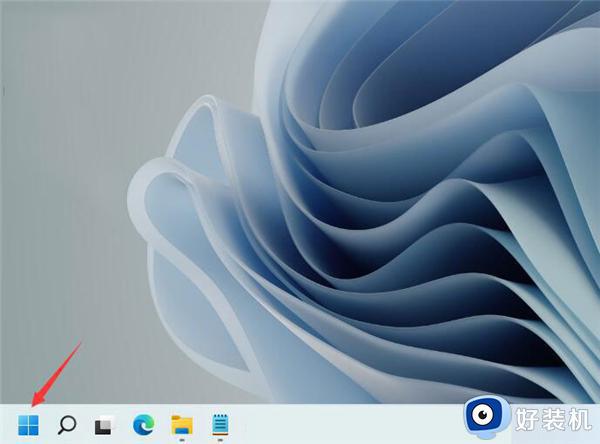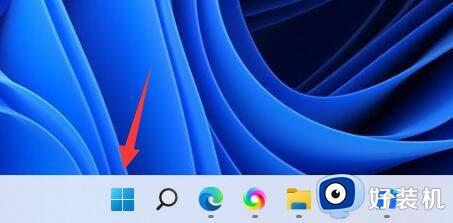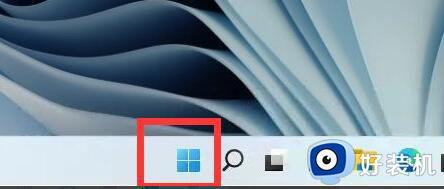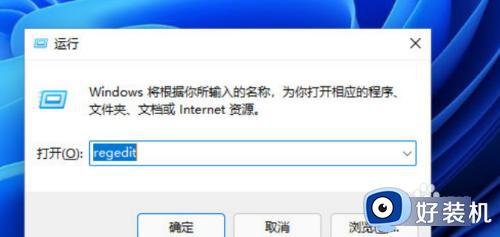win11屏幕画面倒转的解决方法 win11屏幕翻转如何修复
时间:2023-06-30 09:48:39作者:zheng
一般来说,我们在使用win11电脑的时候电脑屏幕如果没有调整过设置或者出现一些问题,画面都是正常显示的,但是有些用户在使用win11电脑的时候却发现电脑的屏幕画面倒转过来了,这该怎么修复呢?今天小编就教大家win11屏幕画面倒转的解决方法,如果你刚好遇到这个问题,跟着小编一起来操作吧。
推荐下载:windows11镜像下载
方法如下:
1、我们需要点击界面下方任务栏中的windows按钮,单击开始菜单。

2、然后在其中找出并打开“设置”。
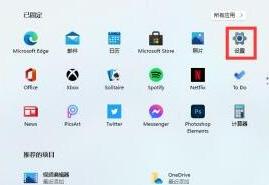
3、然后在设置界面的左上角找出“system”点击进入。
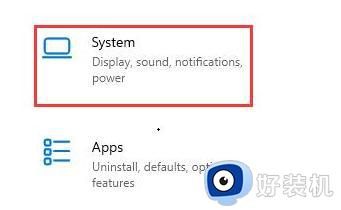
4、在系统设置的左栏中找出显示。进到页面后,能够看见显示方向可以在方向选项下方发生改变。改为横向那么我们的win11系统屏幕就恢复正常啦。
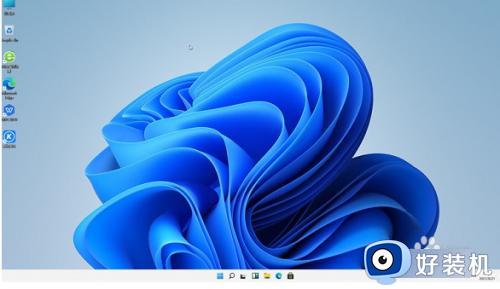
以上就是关于win11屏幕画面倒转的解决方法的全部内容,还有不懂得用户就可以根据小编的方法来操作吧,希望能够帮助到大家。